Jak wyczyścić historię przeglądania i pamięć podręczną na telefonach z Androidem
Mobilny Prywatność Bezpieczeństwo Google Android / / March 18, 2020
Ostatnia aktualizacja dnia

Nawet jeśli surfujesz po Internecie na nowym telefonie z Androidem, od czasu do czasu warto wyczyścić historię i pamięć podręczną. Wyczyszczenie pamięci podręcznej może poprawić wydajność, a wyczyszczenie historii i autouzupełniania informacji może przyczynić się do poprawy bezpieczeństwa.
Dobre wieści! Proces ten jest łatwy i szybki, więc spójrzmy na tę szybką wskazówkę.
Uwaga: Ten artykuł został napisany w 2010 roku, kiedy Android był na początku. Teraz możesz wyczyścić historię przeglądania i pamięć podręczną w Ustawieniach w Chrome lub dowolnej przeglądarce, której używasz.
Krok 1 - W przeglądarce Androida Kran zewnętrzny menu przycisk.
Uwaga: W moim Samsungu Galaxy S znajdował się w lewym dolnym rogu ekranu, ale może się to różnić w zależności od urządzenia.
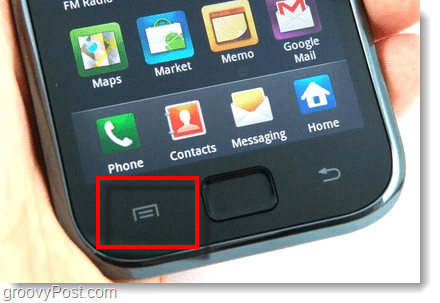
Menu powinno teraz pojawić się na wyświetlaczu. Kran Więcej opcja z tej listy.
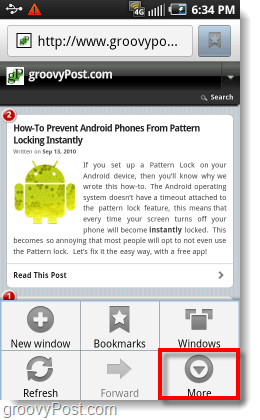
Krok 2 - Kran Ustawienia opcja z listy.
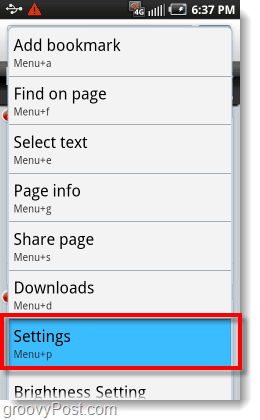
Krok 3 - Zwój w dół okna ustawień, aż dojdziesz do Ustawienia prywatności.
Jest tu kilka rzeczy do wyjaśnienia:
- Wyczyść pamięć podręczną
- Czysta historia
- Wyczyść wszystkie dane cookie
- Wyczyść dane formularza
- Wyczyść dostęp do lokalizacji
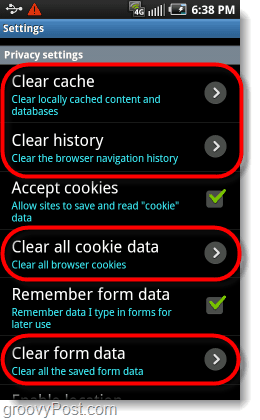
Krok 4 - Kliknij na wszystko w kroku 3 powyżej; dla każdego pojawi się monit. Krandobrze aby potwierdzić usunięcie za każdym razem.
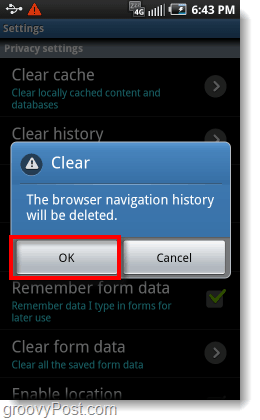
Krok 5 - Opcjonalnie: Wyczyść hasła i Nuke
Na dole strony ustawień znajdują się dwie dodatkowe opcje, które możesz wybrać, jeśli chcesz.
Jednym z nich jest Wyczyść hasła przycisk, który po prostu usunie wszystkie hasła i informacje o koncie zapisane na urządzeniu z Androidem. To działanie nie jest konieczne, ale może uniemożliwić dostęp do usług online, jeśli telefon wpadnie w niepowołane ręce.
Inną opcją jest Przywróć ustawienia domyślne alias Przycisk Nuke. Jeden naciśnij na przycisku nuke, a przeglądarka Androida powróci do ustawień fabrycznych, usuwając wszystko inne w tym samym czasie. Sugerowałbym to, ale zmiana strony głównej przeglądarki jest uciążliwa, więc nigdy nie używam tego przycisku.
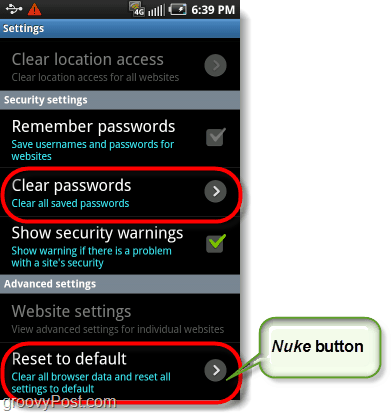
Gotowy!
Po wykonaniu powyższych kroków przeglądarka Androida jest teraz czysta od wszystkich plików historii i pamięci podręcznej. Możesz odpocząć, pozwalając innym osobom korzystać z aplikacji przeglądarki na Twoim urządzeniu! Nie będą mogli przejąć Twojego konta na Facebooku ani wpaść w kłopotliwe sugerowane wyszukiwanie w Google.
